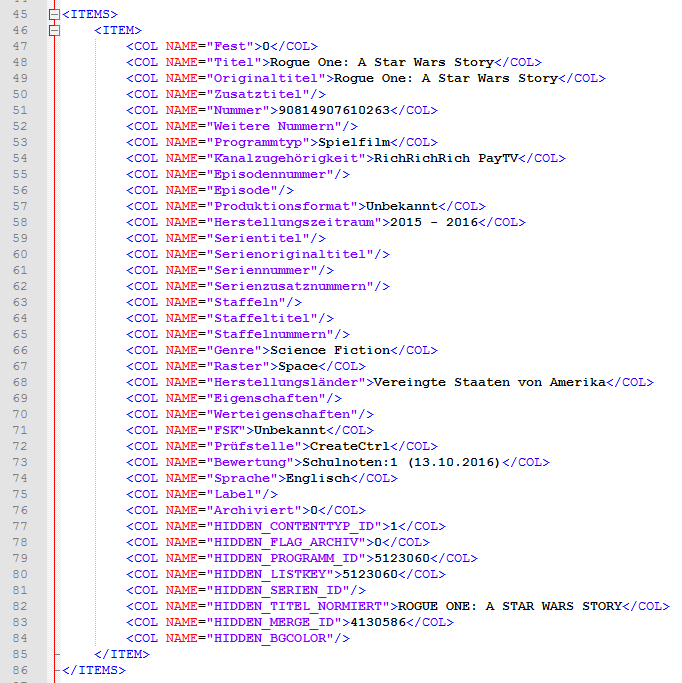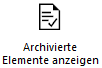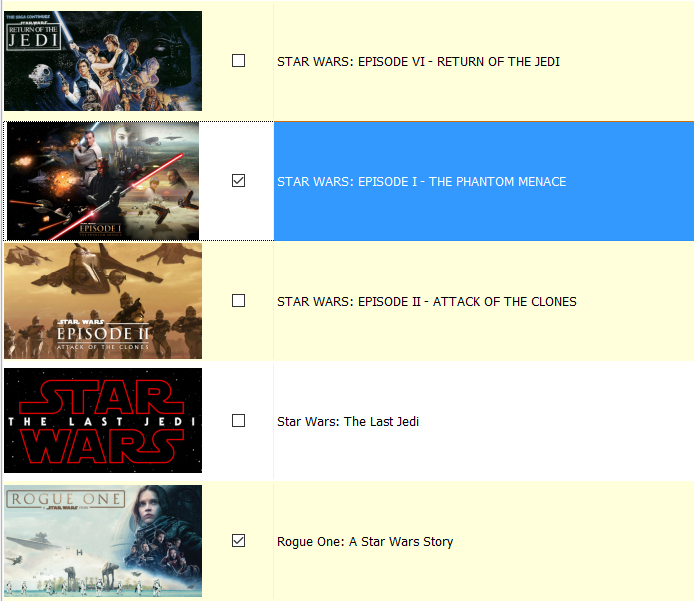1.13.1 Reiter Start
Über die Buttons in diesem Reiter können Sie folgende Befehle ausführen:
| Symbol | Beschriftung | Beschreibung | Link |
|---|---|---|---|
| Speichern | Mit diesem Button können Sie die gefundenen Suchergebnisse aus dem Ergebnisbereich als TXT- oder als XML-Datei speichern. Dazu müssen Sie unter Dateityp wählen, ob sie TXT oder XML möchten. Bestätigen Sie Ihre Auswahl und den Speicherort mit Speichern. Eine XML-Datei sieht dann z.B. wie folgt aus: Eine TXT-Datei sieht dann z.B. wie folgt aus: | ||
| Element archivieren | Mit diesem Button können Sie ein Element archivieren. Archivierte Elemente werden bei Suchergebnissen nicht mehr angezeigt, außer der Button Archvierte Elemente anzeigen ist aktiviert. | 1.8 Archivierung | |
| Archivierung aufheben | Mit diesem Button können Sie die Archivierung eines Elements wieder rückgängig machen. | 1.8 Archivierung | |
| Archivierte Elemente anzeigen | Mit diesem Button können Sie sich archivierte Elemente anzeigen lassen. Archiverte Elemente werden dann mit einer braunen Färbung angezeigt. | 1.8 Archivierung | |
| In Ordner einfügen | Mit diesem Button können Sie Elemente in einen Ordner einfügen. | 9 Ordner | |
| Aus Ordner löschen | Mit diesem Button können Sie das ausgewählte Element aus einem Ordner entfernen. | 9 Ordner | |
| Im Ordner nummerieren | Wenn Sie einen Ordner geöffnet haben, können Sie die Elemente per Drag-and-Drop in der Reihenfolge verändern. Mit diesem Button können Sie nach einer erfolgten Sortierung den Ordner neu durchnummerieren. Die Nummern werden in der Spalte Ordner Reihenfolge angezeigt. | 9 Ordner | |
| Filter | Mit diesem Button können Sie den Filter im Ergebnisbereich aktivieren. | 1.1.2 Filter | |
| Gruppierung | Mit diesem Button können Sie die ausgewählten Elemente gruppieren. | ||
| Contentbild neu cachen | Mit diesem Button können Sie die Contentbilder neu cashen. Contentbilder sind kleine Vorschaubilder, die unter Admin > Optionen > Standardvorgabe > Artwork in Listen anzeigen aktiviert werden können. | 1.6 Optionen und Programmoptionen | |
| Vorherige Liste | Mit diesem Button kann die vorherige Ansicht im Ergebnisbereich angezeigt werden. Wenn man z.B. etwas neues sucht, kann man über diesen Button zurück zur vorherigen Suche. | ||
| Nächste Liste | Mit diesem Button können Sie wieder zur aktuellen Ansicht im Ergebnisbereich zurückkehren, wenn Sie über den Button Vorherige Liste die vorherige Ansicht geladen haben. | ||
| Alles auswählen | Mit diesem Button können Sie die komplette Liste selektieren. | ||
| Kopieren | Mit diesem Button können Sie die selektierten Elemente kopieren. Danach kann die Liste zum Beispiel in Excel eingefügt werden. | ||
| Mit diesem Button können Sie die komplette Liste ausdrucken. | |||
| Druckereinrichtung | Mit diesem Button gelangen Sie zur Druckereinrichtung. | ||
| Druckvorschau | Mit diesem Button gelangen Sie zur Druckvorschau. |